Introduction
PuTTY est un émulateur de terminal populaire pour Windows, mais il ne se limite pas uniquement au système d’exploitation Windows. Étant libre et open source, il est également populaire parmi les utilisateurs de Linux. PuTTY prend en charge un large éventail de protocoles tels que serial, SSH, Telnet, rlogin, SCP, SFTP, etc. PuTTY est utilisé par les administrateurs système chevronnés et les amateurs / foules de fabricants. Les administrateurs système utilisent généralement PuTTY en tant que client SSH et telnet, tandis que la communauté des fabricants utilise largement PuTTY pour l’interfaçage avec les ports série de leur matériel. PuTTY est livré avec un outil de ligne de commande nommé « psftp », le client SFTP de PuTTY, qui est utilisé pour transférer en toute sécurité des fichiers entre ordinateurs via une connexion SSH. En savoir plus sur PuTTY ici
Cet article expliquera comment installer PuTTY sur Ubuntu 14.04 et versions ultérieures.
Le moyen le plus simple d’installer PuTTY dans Ubuntu Linux est via le terminal, c’est-à-dire la ligne de commande. Suivez les étapes ci-dessous pour installer PuTTY sur Ubuntu.
Étape 1
Connectez-vous à Ubuntu Desktop. Appuyez sur Ctrl + Atl + T pour ouvrir le terminal GNOME. Si, pour une raison quelconque, le raccourci n’a pas fonctionné, exécutez le terminal à partir du tableau de bord Ubuntu.
Étape 2
Exécutez la commande suivante dans le terminal.
>> sudo apt-get update
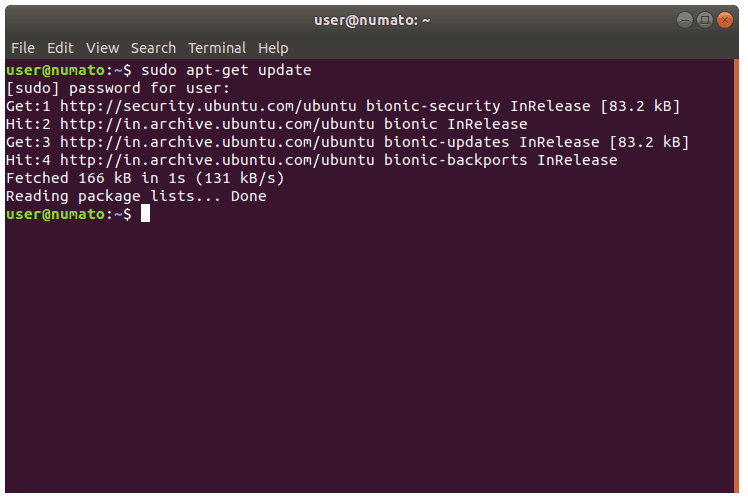
sudo apt – get update
Cette commande met à jour la liste des paquets Ubuntu avec la dernière. Si cette commande est ignorée, il y a de fortes chances qu’Ubuntu installe une ancienne version des logiciels au lieu de la dernière version en raison du fait qu’il n’avait que l’ancienne liste avec une ancienne version des logiciels. Ainsi, chaque fois que vous installez un nouveau logiciel ou que vous avez l’intention de mettre à niveau les versions du logiciel, c’est une bonne idée d’exécuter cette commande en premier. Le préfixe sudo au début de la commande indique au terminal d’exécuter la commande en tant que root car l’installation et la mise à niveau des logiciels sont une opération de privilège et ne doivent pas être effectuées par des utilisateurs qui n’ont pas un accès suffisant. Fournissez le mot de passe utilisateur lorsque vous y êtes invité par sudo et appuyez sur Entrée.
Étape 3
Installez PuTTY à l’aide de la commande ci-dessous.
>> sudo apt-get install -y putty
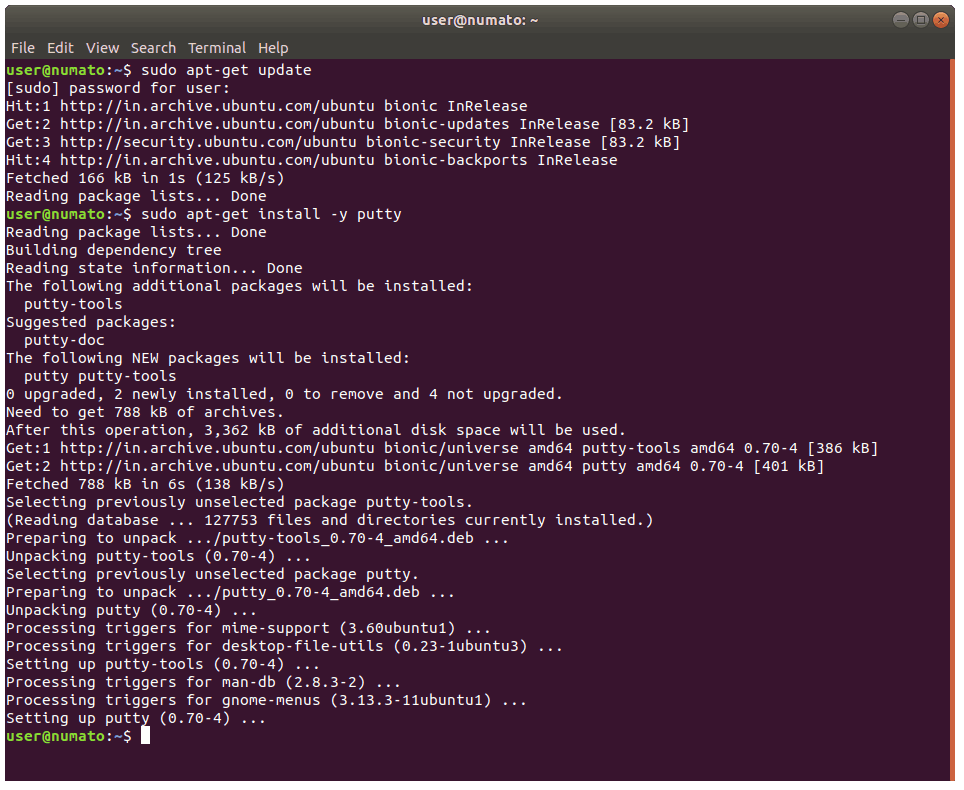
sudo apt-get install-y putty
Étape 4
PuTTY doit être installé. Exécutez-le à partir du terminal en utilisant « putty » comme commande, ou à partir du tableau de bord.
>> putty
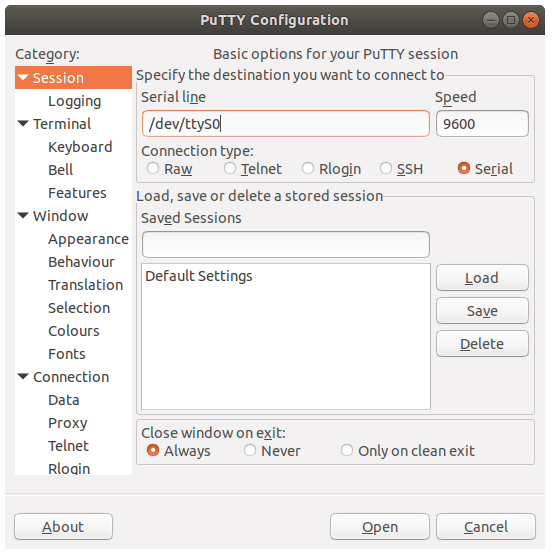
Comme visible dans la capture d’écran de PuTTY ci-dessus, il fournit une gamme de types de connexion parmi lesquels choisir: Raw, Telnet, Rlogin, SSH et Serial. Il est également livré avec des outils de ligne de commande pour SCP (pscp), SFTP (psftp), générateur de clés RSA et DSA (puttygen), etc., qui peuvent être exécutés à partir du terminal.